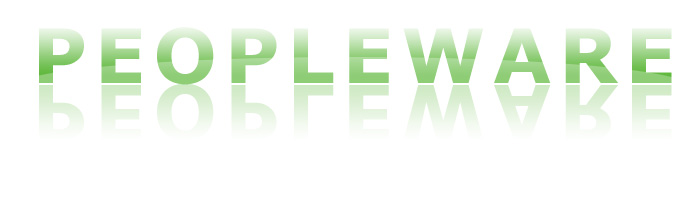Já alguma vez se maravilhou com os logos e grafismos que a Web 2.0 trouxe consigo? Muitas transparência, cores vivas… E que tal fazer o seu próprio logótipo Web 2.0? Vamos a isso. Este guia passo-a-passo é feito para os utilizadores do Adobe Photoshop embora possa ser facilmente aplicado a outras aplicações como o Corel PaintShop Pro ou o GIMP.
Crie uma nova imagem, de fundo branco e tamanho 700×250.
Escolha a Horizontal Type Tool e digite texto a seu gosto em negrito, Verdana ou outro tipo de letra semelhante. Escolha uma cor apropriada e lembre-se do código HTML da mesma, #5db73a.
Clique com o botão direito sobre a layer e duplique-a. Oculte a layer de texto original e, na duplicada, clique com o botão direito do rato e escolha Blending Options… Na janela que surgiu, clique sobre a opção Gradient Overlay e aí em Gradient. No Gradient Editor, clique sobre o Color Stop do lado esquerdo e escolha para ele a mesma cor do texto original (ainda se lembra?).
Utilizando a Elliptical Marquee Tool, desenhe uma elipse de forma a apanhar a parte mais baixa do texto. Crie uma nova layer e preencha a selecção de branco (#ffffff) com a Paint Bucket Tool. Defina a opacidade desta nova layer para 30%.
Devolva a visibilidade à layer de texto original. Vá ao menu Edit, Transform e clique em Flip Vertical. Puxe a layer um pouco mais para baixo por forma a ficar alinhada com a sua duplicada.
Vá novamente às Blending Options da layer e, outra vez em Gradient Overlay, abra o Gradient Editor. Escolha a segunda preset, Foreground to Transparent.
Estamos quase! Defina a opacidade da layer para 30% e seleccione agora a layer onde desenhou a elipse. Com a Rectangular Marquee Tool seleccione toda zona abaixo da layer de texto duplicada. Apague toda essa zona que seleccionou e já está.